Radiosity Maps
Mappe Radiosity
Quando si utilizza il Metodo Secondario, Mappe Radiosity è una funzione veloce e facile da usare, particolarmente adatta per l'anteprima di rendering. Anche il nuovo metodo Light Mapping può essere veloce offrendo in più una maggiore Profondità Diffusione.
Detto semplicemente, l’illuminazione dal punto di vista della camera(sorgenti di luce di Cinema 4D, Luci Area, Cielo) è calcolata internamente come texture speciali (Mappe Radiosity) durante il calcolo dell’IG. Esse sono poi utilizzate durante il calcolo Primario dell’IG per un rendering più veloce. Questo metodo ha diversi vantaggi e svantaggi:
Vantaggi:
- Calcolo dell’IG più veloce
- Le Mappe Radiosity possono essere salvate (vedere Carica Automaticamente) e riutilizzate.
Svantaggi:
- La profondità effettivamente diffusa (numero di riflessi di luce diffusi) è di 1 (2 nel caso di luci Area e/o cielo), e scurisce il rendering. Questo può a sua volta essere compensato aumentando il valore Gamma ad un determinato livello.
- E’ richiesta più memoria
- Quando si utilizza una geometria semplificata (es. parete composta da un singolo poligono senza spessore), le luci possono attraversare l’oggetto. Questo può essere evitato modellando in modo più realistico, ad esempio dando uno spessore al muro.
Le Mappe Radiosity possono essere rese visibili (
Visualizza Shading).
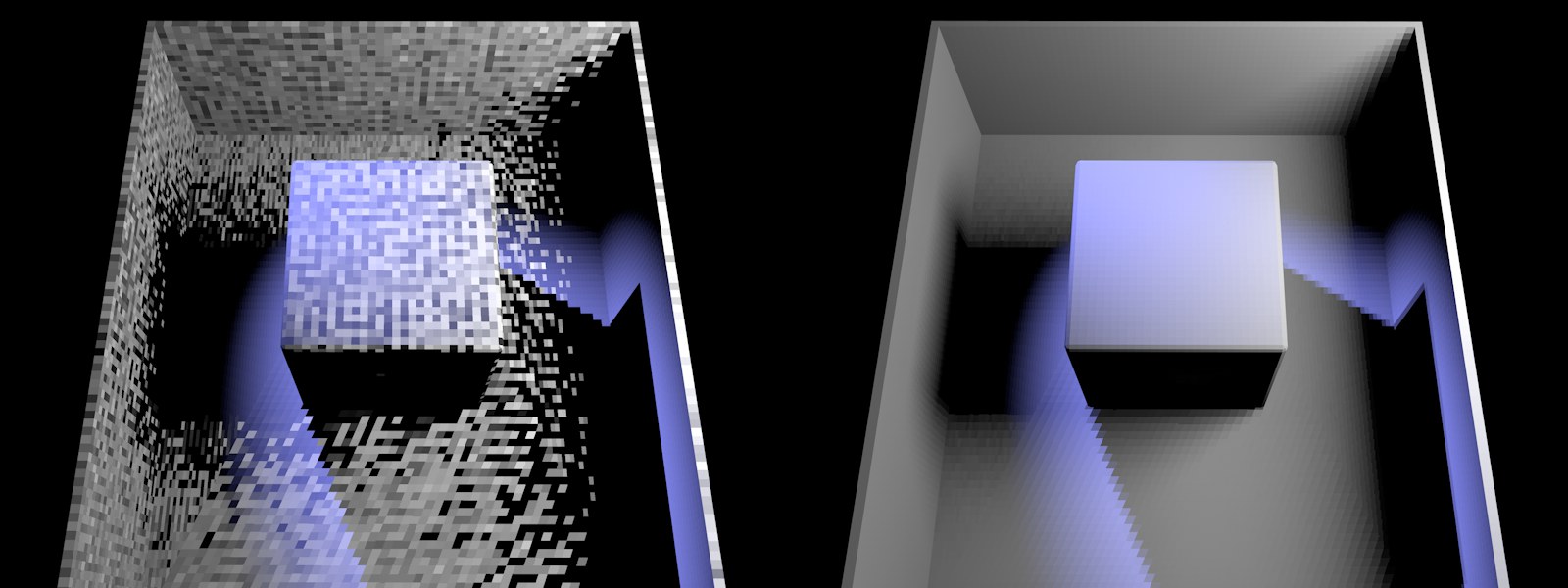 A sinistra una Mappa Radiosity di bassa qualità, a destra con una qualità migliore (resa visibile grazie alla modalità Visualizza Shading). Setup Progetto: una luce blu Spot brilla dall’alto a sinistra ed una luce Area IG dalla destra.
A sinistra una Mappa Radiosity di bassa qualità, a destra con una qualità migliore (resa visibile grazie alla modalità Visualizza Shading). Setup Progetto: una luce blu Spot brilla dall’alto a sinistra ed una luce Area IG dalla destra.
Le Mappe Radiosity devono avere una dispersione della luce più omogenea possibile - come mostrato a destra nell’immagine sopra.
Esempi di Rendering, Metodo QMC+RM
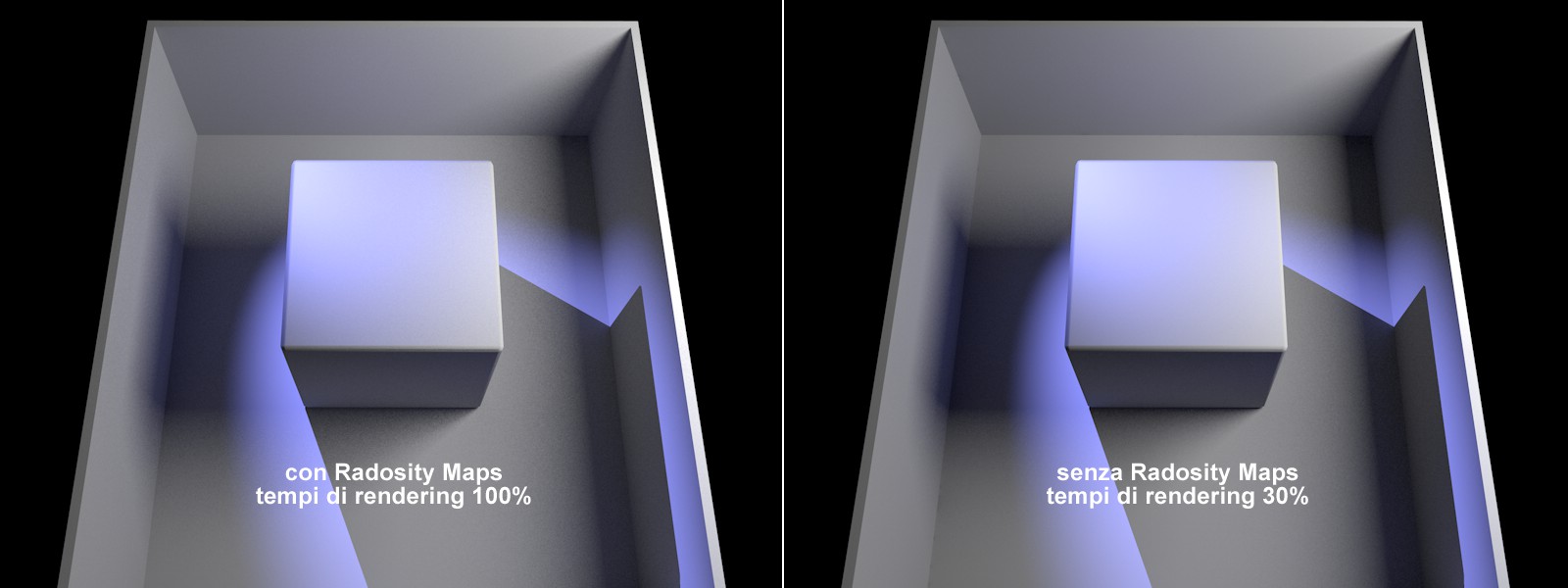 I tempi e le condizioni di rendering si diversificano a seconda del Progetto.
I tempi e le condizioni di rendering si diversificano a seconda del Progetto.
Nell’esempio sopra, i tempi di rendering sono stati drasticamente ridotti garantendo un risultato simile. L’uso di Mappe Radiosity scurisce un po’ gli angoli e le ombre.
Le Mappe Radiosity sono integrate durante il rendering, il che significa che quando la camera vede delle aree inedite, le Mappe Radiosity saranno aggiornate e implementate direttamente.
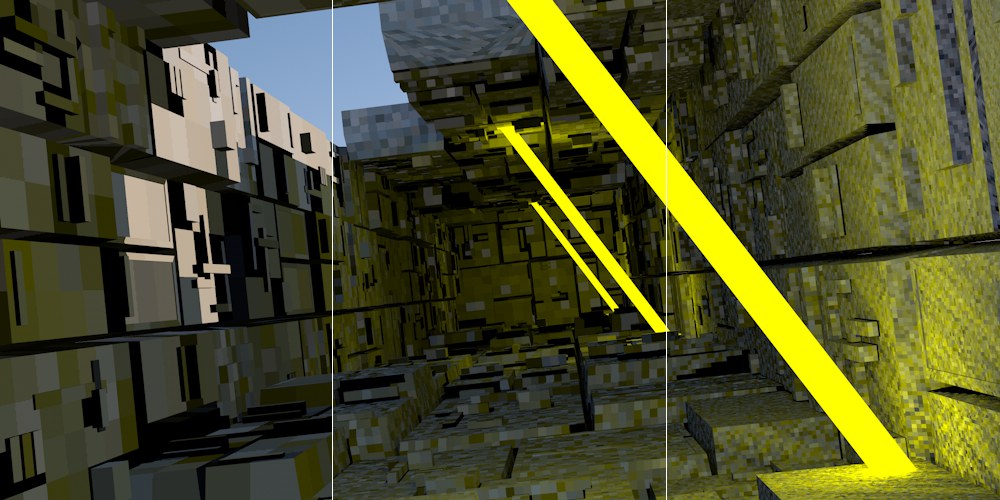 Aumento del valore Densità Mappa da sinistra a destra, con settaggi Campionamento volutamente bassi in modo che le Texel siano più visibili (rese visibili utilizzando il modo Visualizza Shading).
Aumento del valore Densità Mappa da sinistra a destra, con settaggi Campionamento volutamente bassi in modo che le Texel siano più visibili (rese visibili utilizzando il modo Visualizza Shading).
Utilizzate questo settaggio per definire la risoluzione della Mappa Radiosity. Più alto è il valore, più piccola sarà la Texel (quadrati più piccoli per cui è necessario un colore/una luminosità uniforme) e maggiore sarà la qualità della Mappa Radiosity (con tempi di rendering più lunghi e un maggior utilizzo di memoria).
Potete rendere visibili le Texel senza calcoli complicati impostando Modo Visualizza Texels e renderizzando il Progetto.

Se le Texel sono troppo grandi e la luce filtra attraverso, come nell’esempio sopra (dove raggiunge aree coperte da ombre), è necessario ridurre la dimensione della Texel per ridurre il problema.
Suddivisione Campionamento[1..16]
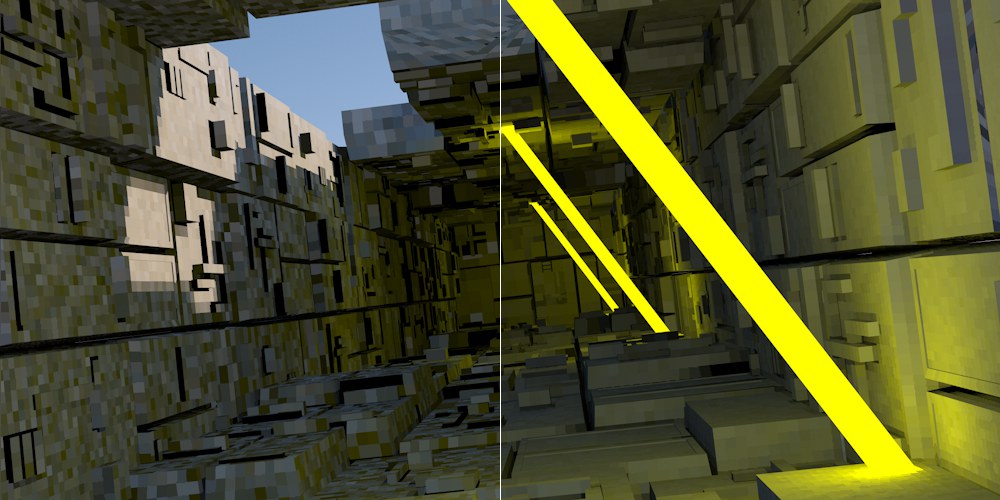 A sinistra un basso valore Suddivisione Campionamento, a destra un valore maggiore (reso visibile utilizzando il modo Visualizza Shading).
A sinistra un basso valore Suddivisione Campionamento, a destra un valore maggiore (reso visibile utilizzando il modo Visualizza Shading).
Questo settaggio può essere visto come una specie di antialiasing per le Texel (in modo analogo ai pixel). Un valore pari a 2 dividerà una Texel quadrata in quarti e sarà calcolato un colore per ogni quarto. Un valore pari a 3 dividerà la Texel in 9 parti uguali e così via. Valori maggiori offrono una miglior qualità, ma richiederanno tempi di rendering più lunghi e l’utilizzo di molta più memoria.
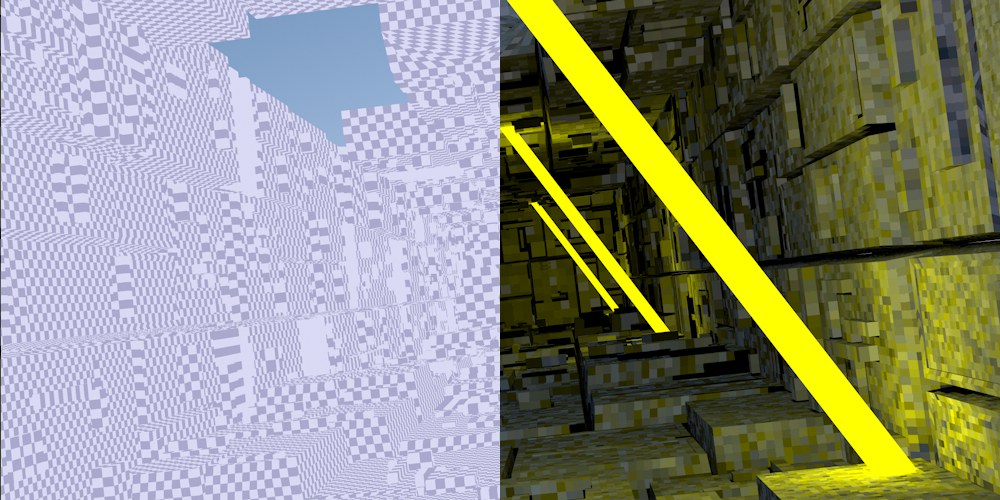 Sinistra: modo Texel; destra: modo Shading (reso visibile utilizzando Visualizza Shading).
Sinistra: modo Texel; destra: modo Shading (reso visibile utilizzando Visualizza Shading).
E’ il metodo di rendering normale idove non sono mostrate le Texel. Questo metodo è da utilizzare per il rendering finale.
Visualizza le Texel come un pattern in scala di grigi, indipendentemente dall’illuminazione (vedi metà a sinistra dell’immagine sopra).
Questa modalità è la più completa, in quanto mostra contemporaneamente la dispersione Texel e le Texels ombreggiate (considerando la luce, i colori, le ombre, ecc. (vedi metà a destra dell’immagine sopra)).
Visualizza Shading (Posteriore)
Utilizzate questi settaggi per visualizzare lo shading nella parte anteriore e posteriore dei poligoni.
Settaggi Campionamento Radiosity
 Varie combinazioni di Campionamento Area e Campionamento Cielo (rese visibili utilizzando Visualizza Shading).
Varie combinazioni di Campionamento Area e Campionamento Cielo (rese visibili utilizzando Visualizza Shading).
 Conteggio Campione dal basso verso l’alto: 10, 100, 1000.
Conteggio Campione dal basso verso l’alto: 10, 100, 1000.
Se questa opzione è attiva, le luci Area IG saranno incluse nel calcolo delle Mappe Radiosity ( e solo per queste!)e nei campioni aggiunti (definiti dal settaggio Conteggio Campione). Questa opzione dovrebbe sempre essere attiva.
 Conteggio Campione dal basso all’alto: 10, 100, 1000.
Conteggio Campione dal basso all’alto: 10, 100, 1000.
Se questa opzione è attiva, anche il cielo sarà incluso nel calcolo delle Mappe Radiosity (![]() Cielo e
Cielo e ![]() Cielo Fisico) e i campioni aggiunti (definiti dal settaggio Conteggio Campione). Questa opzione deve sempre essere attiva.
Cielo Fisico) e i campioni aggiunti (definiti dal settaggio Conteggio Campione). Questa opzione deve sempre essere attiva.